Kako pronaći model matične ploče na računalu sa sustavom Windows
Miscelanea / / August 04, 2021
Reklame
Čini se da je lakše zapamtiti broj modela naše grafičke kartice, procesora i RAM-a, ali kada je riječ o matičnu ploču, prilično je teško pronaći jer je model matične ploče otisnut na stražnjem dijelu odbor.
Broj modela matične ploče potreban je bez obzira ažurirate li upravljačke programe, provjeravate li kompatibilnost hardvera ili samo želite znati svoje znanje. Danas s nama imamo vodič o tome kako pronaći svoj model matične ploče na Windows računalu.

Sadržaj
-
1 Kako pronaći model matične ploče na računalu sa sustavom Windows
- 1.1 1. metoda: naredbeni redak (ili PowerShell)
- 1.2 2. metoda: Korištenje Speccyja
- 1.3 3. način: naredba msinfo32
- 1.4 Metoda 4: Oznaka na vašem proizvodu
- 1.5 5. metoda: Koristite BIOS da biste saznali broj modela matične ploče
- 2 Zaključak
Kako pronaći model matične ploče na računalu sa sustavom Windows
Nekoliko je mjesta na kojima morate ispravno znati o nazivu modela matične ploče i ostalim detaljima. Neki od njih su:
Reklame
- Za nadogradnju upravljačkih programa.
- Kupnja novog hardvera.
- Pomaže u nadogradnji verzije BIOS-a.
1. metoda: naredbeni redak (ili PowerShell)
Pomoću naredbenog retka ili PowerShell možete saznati broj modela matične ploče. Da biste to učinili, slijedite dolje navedeni postupak: -
Pritisnite tipku Window + R da biste otvorili zapovjednik Run.
Na njega upišite cmd i pritisnite gumb ok.

Pojavit će se prozor naredbenog retka.
Reklame
Zatim upotrijebite naredbu "Informacije o sustavu" nakon toga će u kratkom roku prikazati sve podatke o vašem računalu.

Da biste pronašli povezane informacije, morate se pomaknuti prema gore i saznati model sustava ili proizvođača sustava.
Također možete upotrijebiti naredbu:
wmic baseboard dobiti proizvod, proizvođač, inačicu, serijski broj
Ovo je jedan od najjednostavnijih načina koji vam pomaže da saznate broj modela matične ploče, naziv i proizvođača
2. metoda: Korištenje Speccyja
Ova metoda daje više informacija od wmic alat. Speccy potpuno je besplatan i jednostavan za upotrebu. Prije svega preuzmite Speccy i instalirajte ga na naše računalo, nakon toga otvorite.
Reklame
Sada u odjeljku sažetka možete vidjeti ne samo broj modela matične ploče već i trenutnu radnu temperaturu. Speccy vam također pomaže da vidite osnovne detalje o ostalim komponentama sustava.
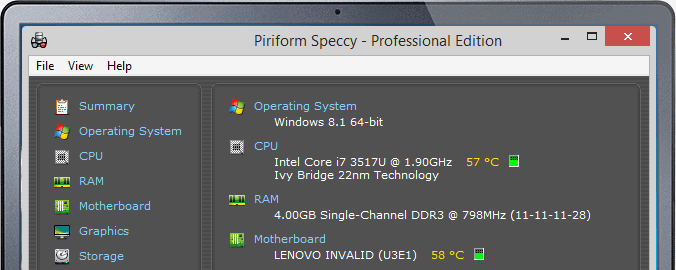
Dodirnite odjeljak matične ploče smješten na lijevom bočnom izborniku da biste saznali više informacija o matičnoj ploči (uključuje napone, čipsete i vrste korištenih utora).
3. način: naredba msinfo32
Da biste znali potpune informacije o sustavu, mnogo je lakše od bilo koje metode, a ako želite znati broj modela matične ploče vašeg računala, slijedite upute dane u nastavku:
Također pročitajte: Kako pronaći odgovarajući procesor ili CPU / matičnu ploču za vaše igraće računalo
Pritisnite tipku Windows + R da biste otvorili Run.
Zatim upišite msinfo32 u Run command i dodirnite ok.

Pojavi se novi prozor imenovan kao informacija o sustavu nakon pokretanja gornje naredbe.
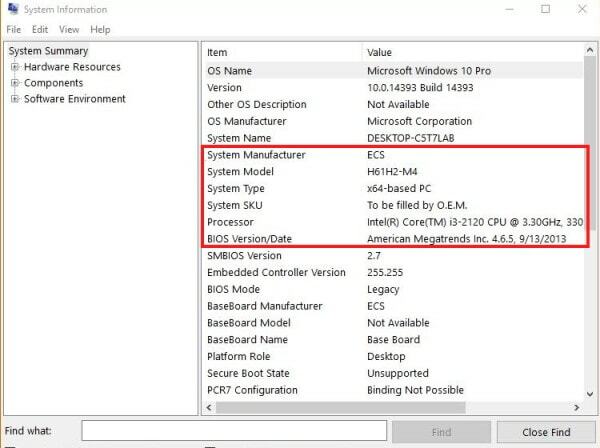
Sada se pomaknite prema dolje i pronađite potrebne informacije.
Metoda 4: Oznaka na vašem proizvodu
To je najlakši način da saznate broj modela matične ploče. Tri su koraka pomoću kojih možete pronaći broj modela svog proizvoda.
Korak 1: Broj modela napisan na kutiji za pakiranje ako matičnu ploču kupujete u trgovini. Općenito, model matične ploče započinje s imenom čipseta.
Korak 2: Ako na paketu niste pronašli broj modela ili ako ste već instalirali ploču, tada možete potražiti matičnu ploču radi identifikacije.
Bilješka: Brojeve modela možete pretraživati između PCI utora.
Korak 3: Uvijek se broj modela nalazi između 7 i 8 znamenki u slučaju da ne možete pronaći broj modela unutar matične ploče, tada biste trebali ukloniti matičnu ploču i vidjeti stražnju stranu ploče.
5. metoda: Koristite BIOS da biste saznali broj modela matične ploče
Ovo je ujedno i jedna od najlakših metoda. Jednostavno ćete trebati otvoriti postavku BIOS-a, a zatim se kretati kroz izbornik informacija.
Zaključak
Kad god trebate izvršiti nadogradnju računala, najvažnije je shvatiti broj modela matične ploče računala. To utječe na instalaciju novih komponenti, nadogradnje BIOS-a i maksimalnu količinu podržane RAM-a. Ako ne znamo točan model matične ploče i gore spomenuta metoda neophodna je za identifikaciju matične ploče vašeg sustava.
Izbor urednika:
- Što je TAR datoteka? Kako otvoriti TAR datoteke u sustavu Windows 10?
- Vrste matičnih ploča: Cjelovit vodič za razumijevanje matičnih ploča
- Top 5 igraćih matičnih ploča ispod 18000 Rs
- Kako popraviti problem razgovora između zaslona razdora zvuka koji ne radi?
- Kako popraviti kašnjenje Bluetootha u sustavu Windows 10
Rahul je student računarstva s velikim zanimanjem za područje tehnologije i teme kriptovaluta. Većinu vremena provodi ili pišući ili slušajući glazbu ili putujući po neviđenim mjestima. Vjeruje da je čokolada rješenje svih njegovih problema. Život se dogodi, a kava pomaže.



